如何使用视频剪切功能
发表时间: 2023-12-24
使用异光录屏录制的视频,如何将无用的开头和结尾去除呢?
首先,在录制列表中,点击视频右方的剪切图标启动视频剪切功能
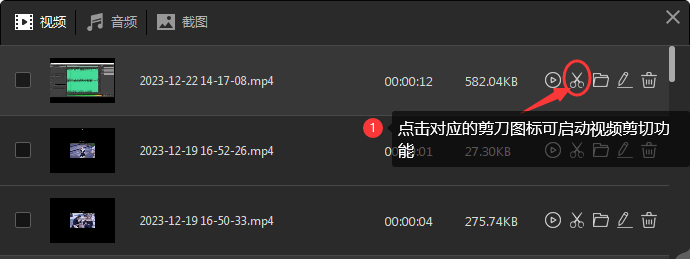
启动后的界面如下,请忽略视频中的画面,只作为演示使用
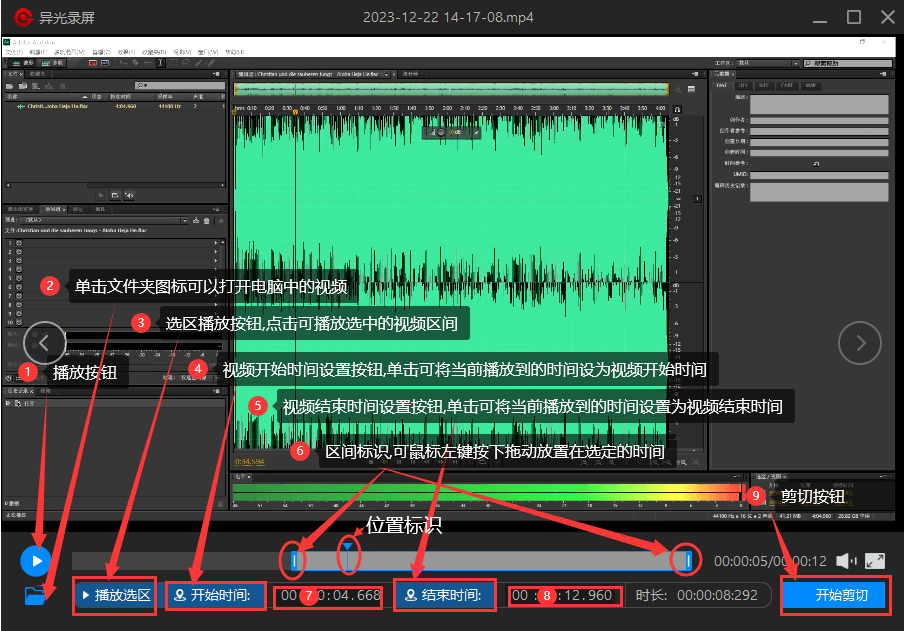
打开后,会自动播放您要剪切的视频,如果您要剪切电脑中其它视频,可点击下方标识的按钮来选择
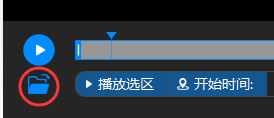
开始时间的设定:
当视频播放到您想要定为开始的位置时,您可以点击下方标识的按钮来进行开始时间的设定,红框标识处是可以点击的
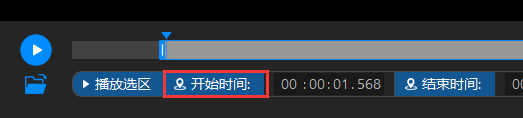
您也可以拖动区间开始标识进行手动设定

您还可以在下方所示的时间控件中手工输入时间进行设定

结束时间的设定:
当视频播放到您想要定为结束的位置时,您可以点击下方标识的按钮来进行开始时间的设定,红框标识处是可以点击的

您也可以拖动区间开始标识进行手动设定

您还可以在下方所示的时间控件中手工输入时间进行设定

播放选区:
点击下方图标的播放选区按钮,可对设定的视频起止时间进行预览

剪切视频:
设定完毕并且预览无误后,可点击图示按钮选择保存的位置并进行剪切
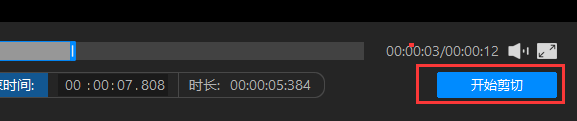
剪切完毕,会提示您是否打开剪切后的文件存放的位置
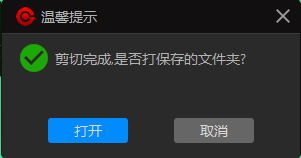
至此,视频剪切功能介绍完毕,如果您依然弄不明白,请联系我们的官方客服,我们可为您远程演示讲解


 蒙公网安备 15040402000327号
蒙公网安备 15040402000327号